iOS系統:下載Vivipic APP (*App支援iOS版本,Android 請使用手機網頁版)
家裡最美的風景就是擺飾了,水晶畫擺在各個角落隨著光影變幻真的超夢幻,可以說是質感又低調!想做成水晶畫的照片太多,又想把照片拼貼的好看,nu 編只好雙手奉上私藏已久的超強相片編輯器 Vivipic App !
實用的照片拼貼模板,種類多到不行的手繪素材,光是製作照片過程都讓人療癒到不行!不管是出遊、打卡或者各式美照通通都適用喔!
Vivipic 身為最貼心的相片編輯小幫手,特色請容 nu 編為大家介紹介紹!
- 電腦、手機都可以編輯(請不要同時開啟同一設計,避免錯誤)。
- 數十種繁體中文字體,手寫、圓體、海報字等。
- 超多精心設計模版。
好了,照片準備好,跟著 nu 編一起把相片變成家裡最夢幻的水晶畫裝飾吧!
影片看完了,nu 編一樣手把手,帶你ㄧ步步開始做!
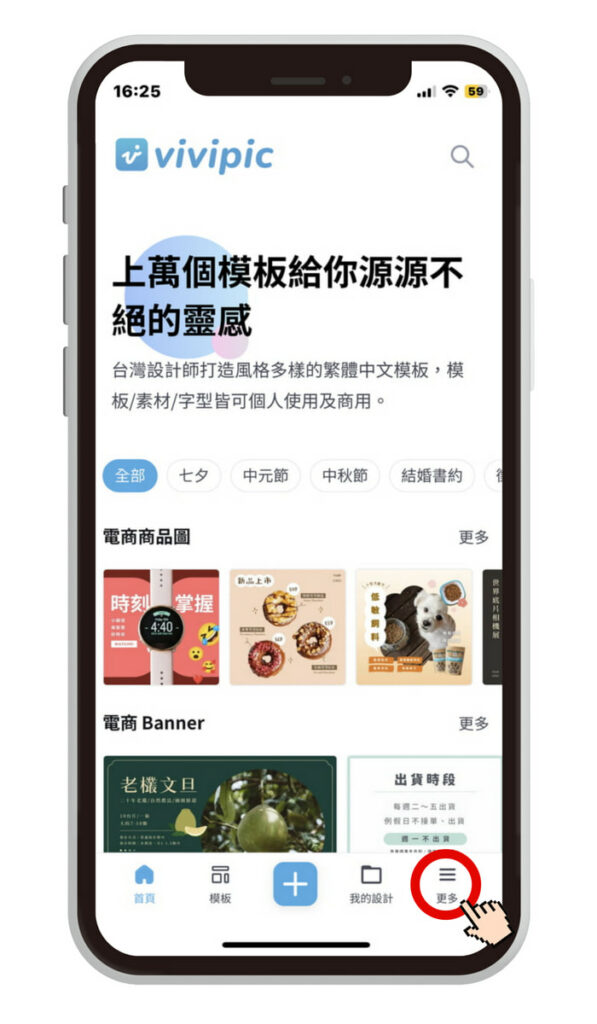
內容大綱
註冊成為 Vivipic 會員
下載 Vivipic App ,進入首頁後,點選下方的「更多」開始註冊。
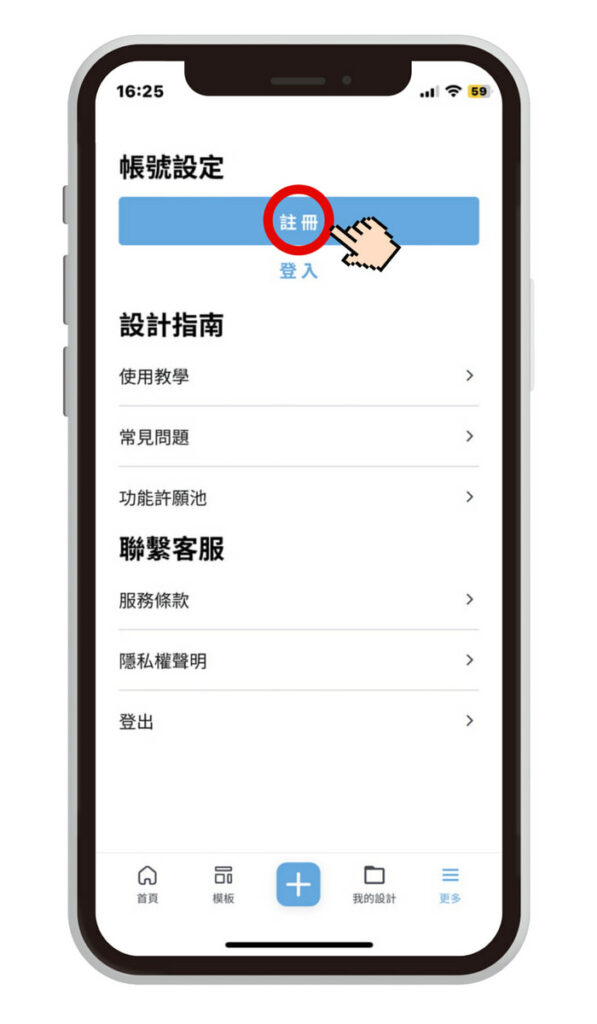
點選註冊,先加入會員,就可以完整保留之後編輯的相片囉!
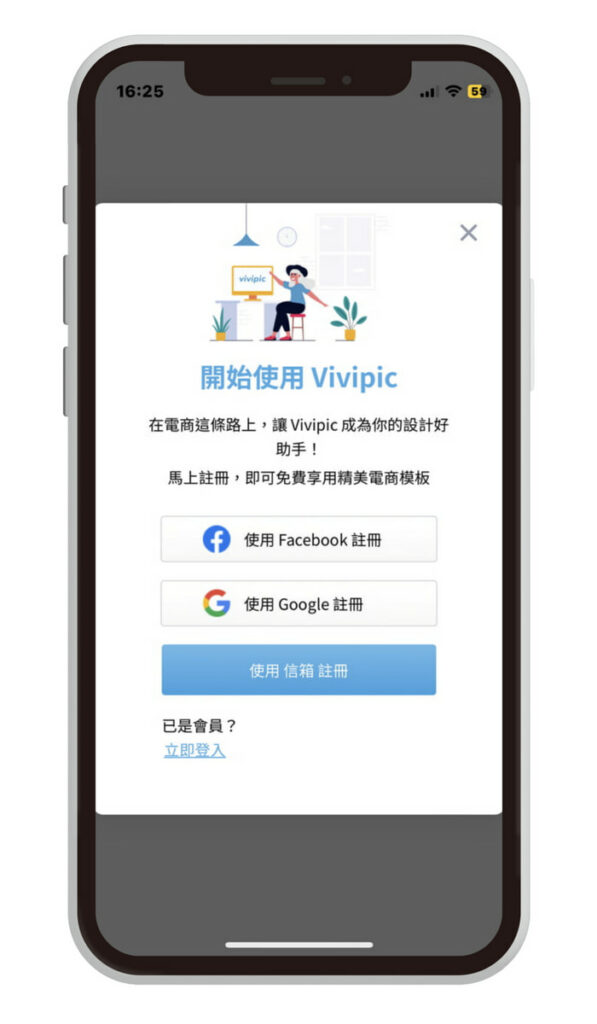
直接用 Facebook 或 Google 帳號連動登入,或是使用信箱都可以註冊喔!
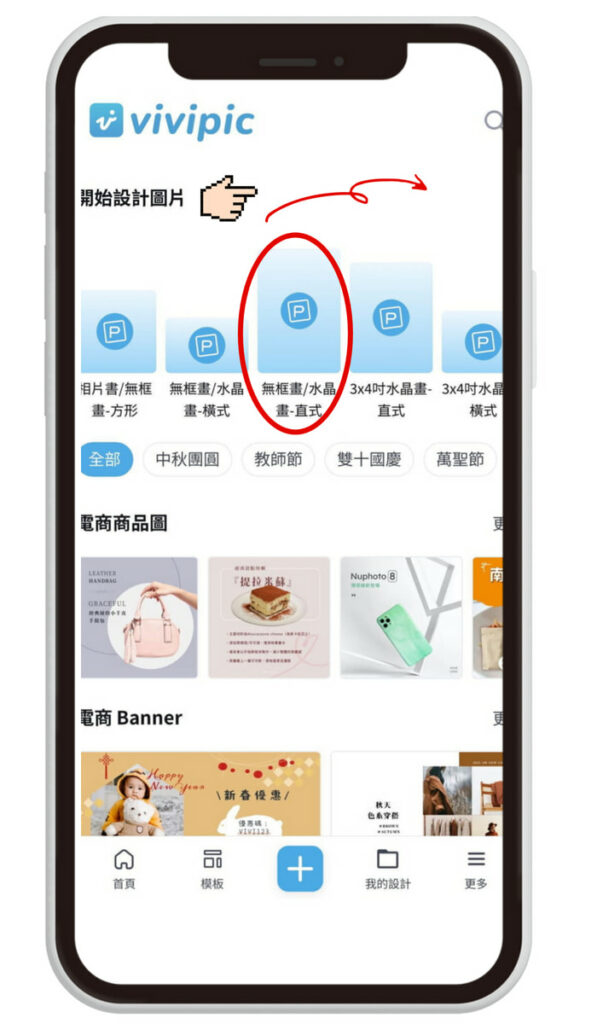
選擇水晶畫設計模板,準備開始製作!
進入首頁,最上方的版面往右滑,可以看到各種尺寸的水晶畫版面,從直式、橫式到3×4吋的版面都幫你準備好了,選一個你想做的尺寸就可以開始製作囉!
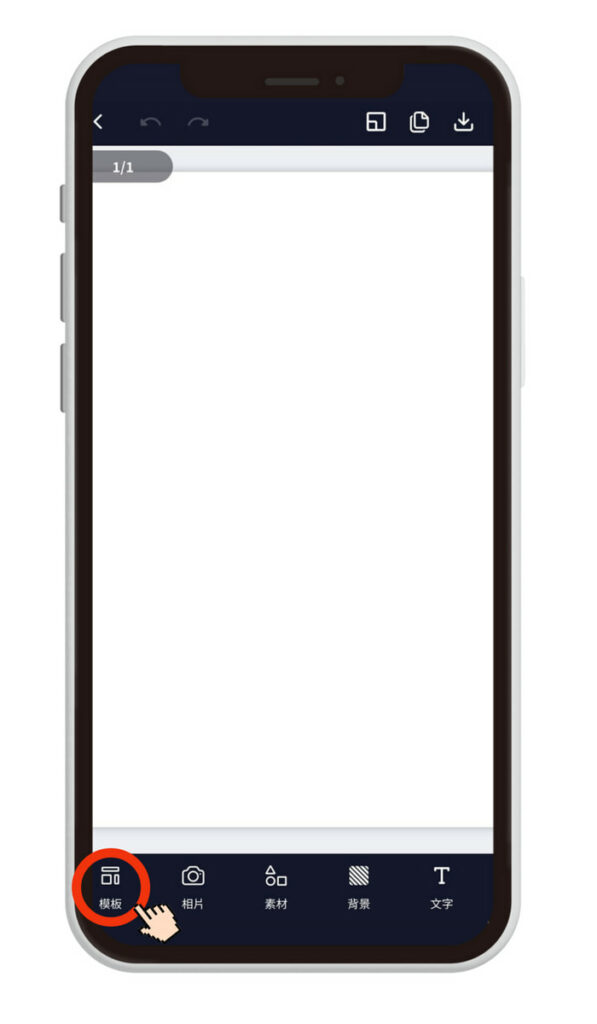
搜尋模板
點選模板後,在搜尋列輸入「水晶畫」,下方會出現超多水晶畫相片模板,選一個你喜歡的模板,點擊開始編輯吧!
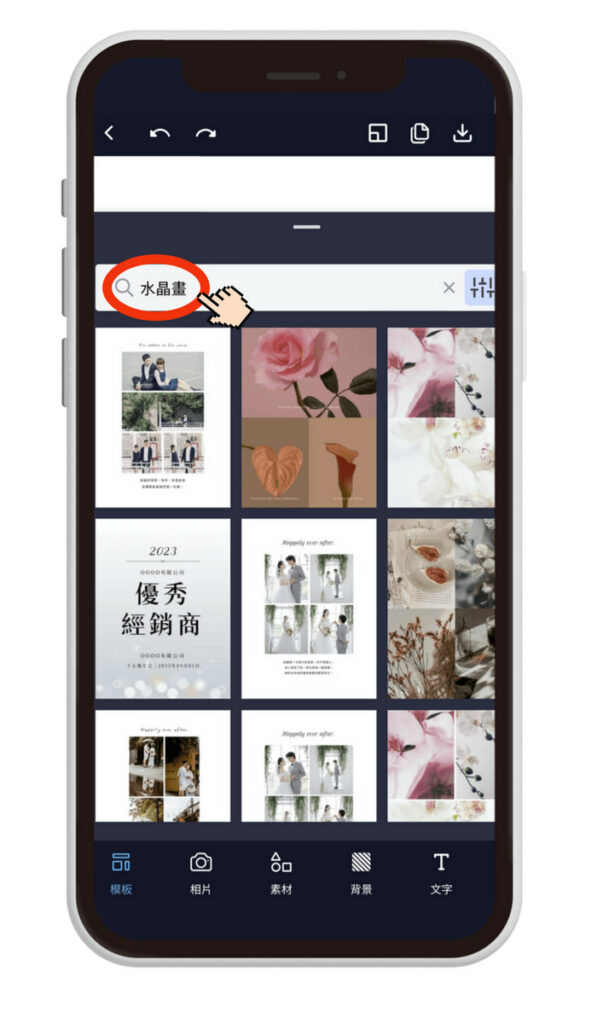
選擇模板,準備設計!
注意看!下方全都是水晶畫的模板,你可以任意選擇你喜歡的版型來套用。
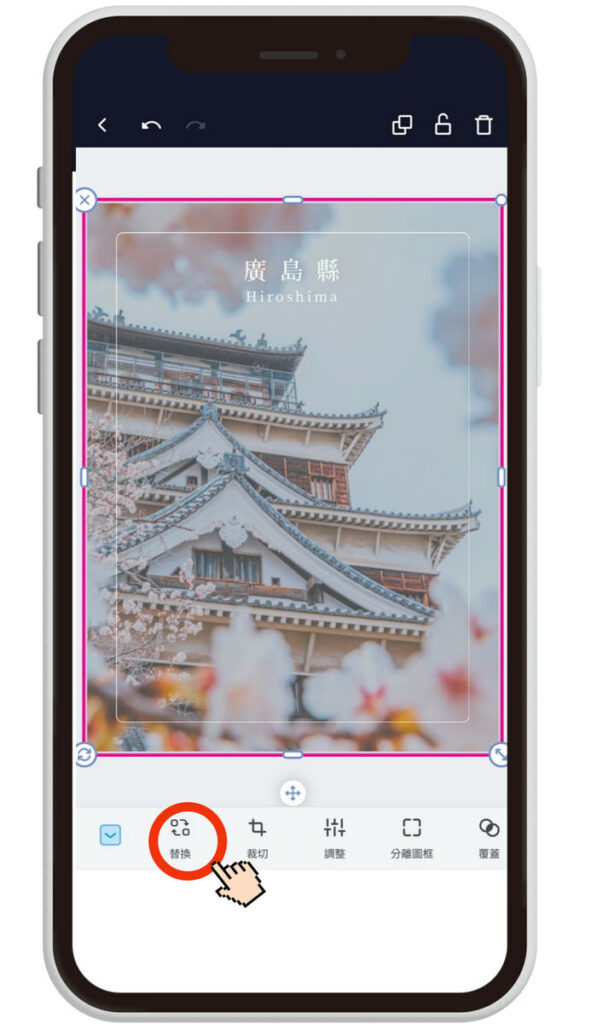
開啟模板,置換相片
點擊原本模板的相片後,下方會出現「替換」,點擊後就可以開始上傳你的照片囉!
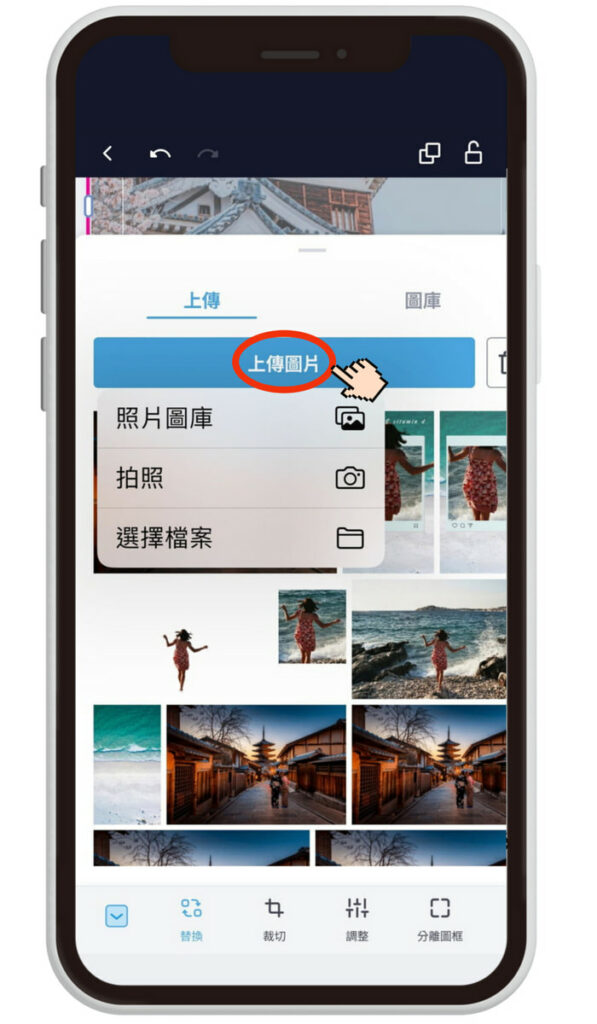
上傳圖片
有三種方法可以上傳圖片,選個你喜歡的方式開始上傳照片吧!
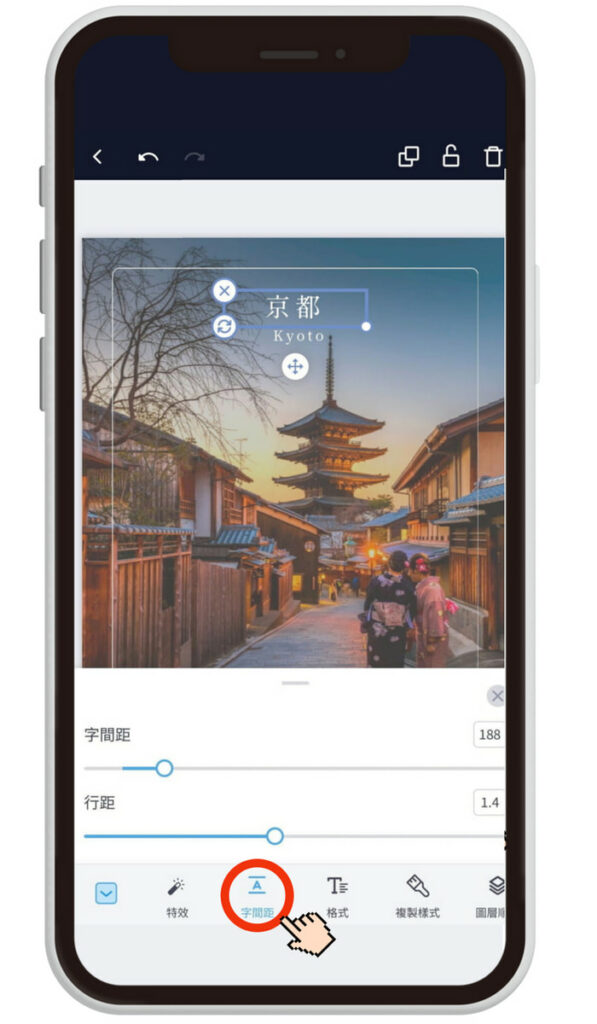
編輯相片文字
點擊原有的文字,就可以叫出下方的工具列,開始編輯,也可以調整字的間距行距。
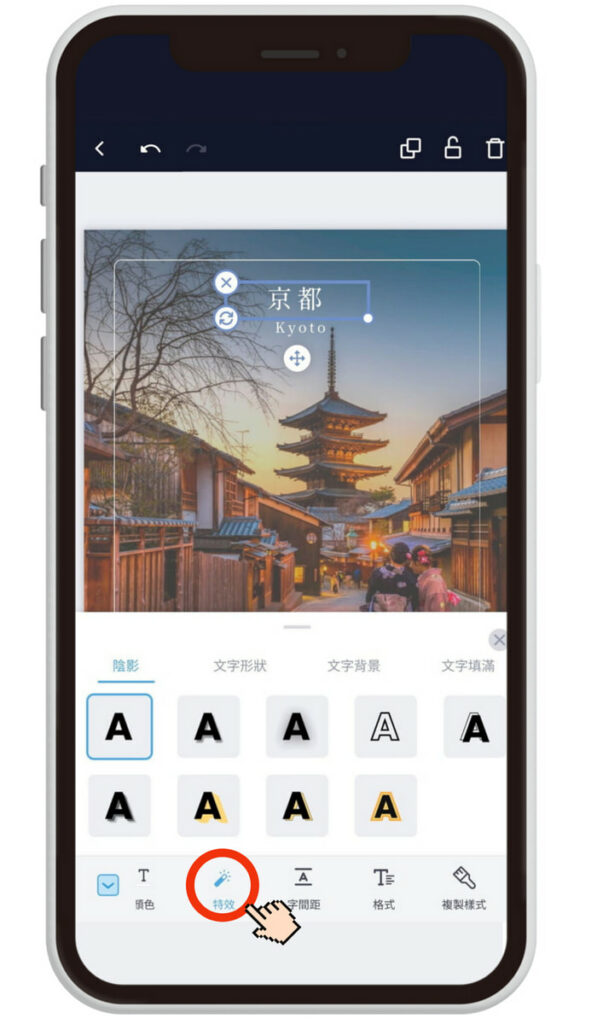
文字特效
想讓水晶畫更吸睛嗎?再次點擊文字叫出下方工具列,往左滑找到特效,裡面有超多文字特效,實用性很高,nu 編超推!
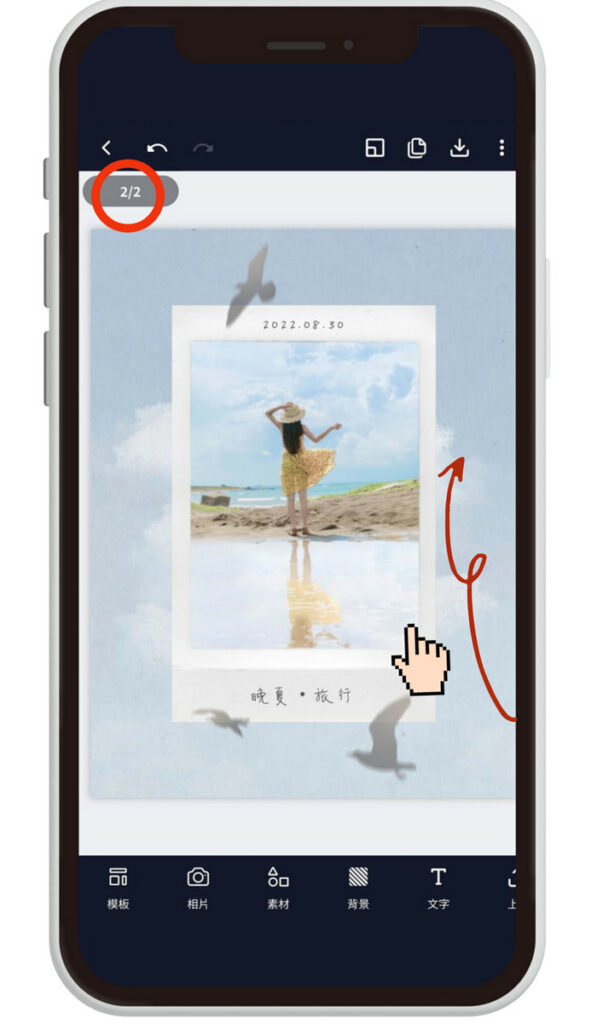
製作小技巧 1:新增頁面
手指往上滑,就可以叫出空白頁面製作下一頁水晶畫。
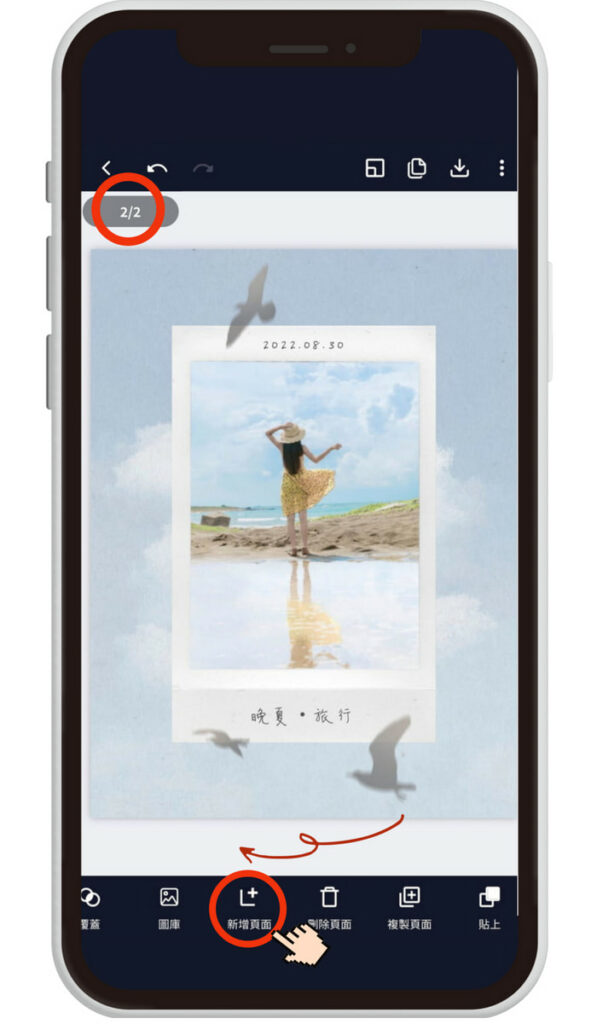
製作小技巧 2:新增頁面
下方工具列往左邊滑動,找到「新增頁面」,同樣可以叫出空白頁面製作下一幅水晶畫相片。
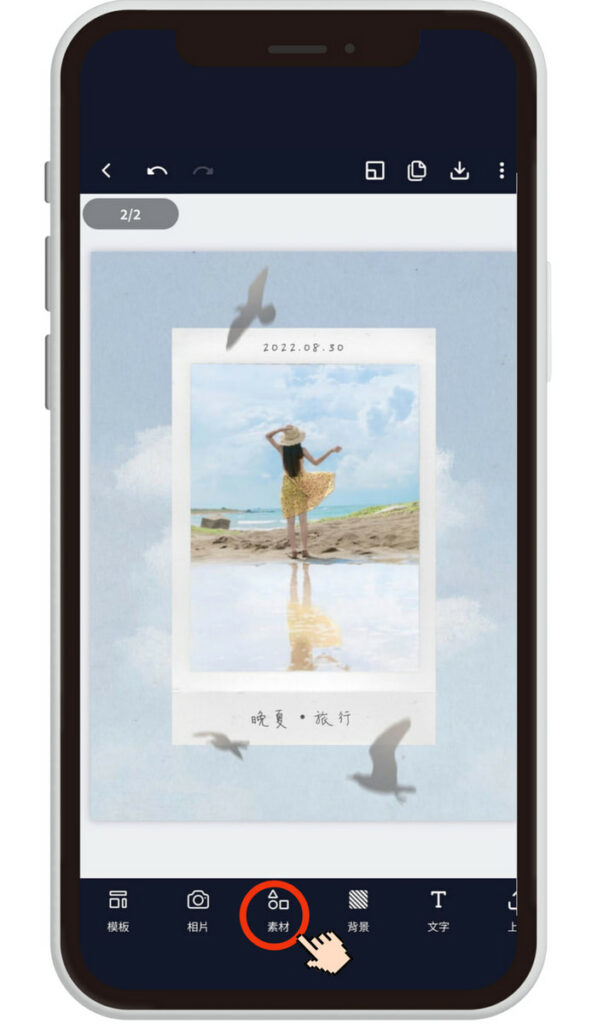
超可愛手繪素材用好用滿
Vivipic 內建超多種設計師手繪素材,點擊下方素材就可以搜尋你喜歡的素材類別!
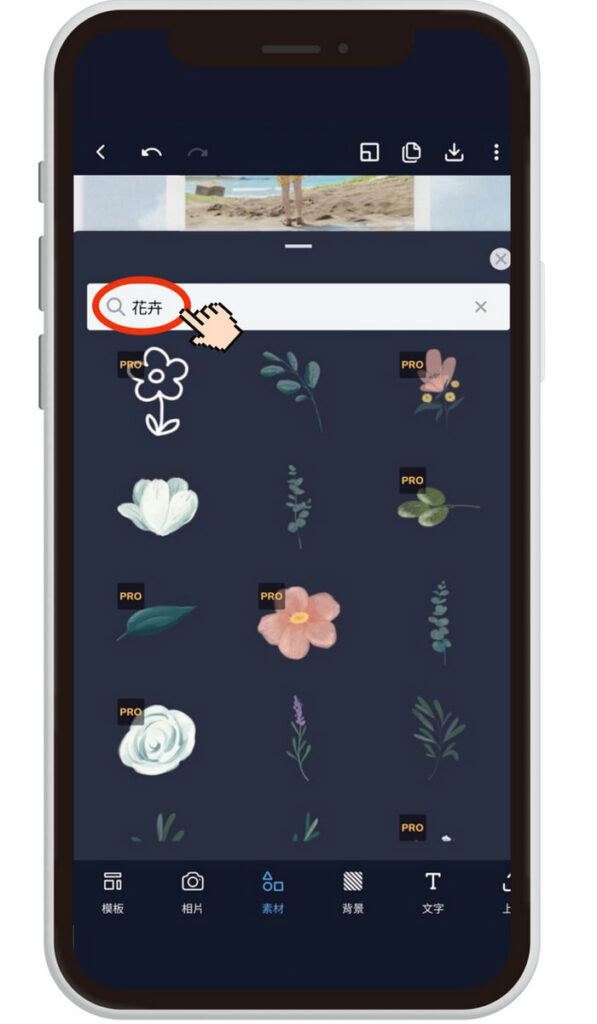
素材搜尋
水晶畫放上手繪素材,視覺效果根本更上一層樓!照片立刻質感滿分!
*左上方有「PRO」字樣的元素,需要付費才可以使用喔!無「PRO」字樣的元素可以任意使用。
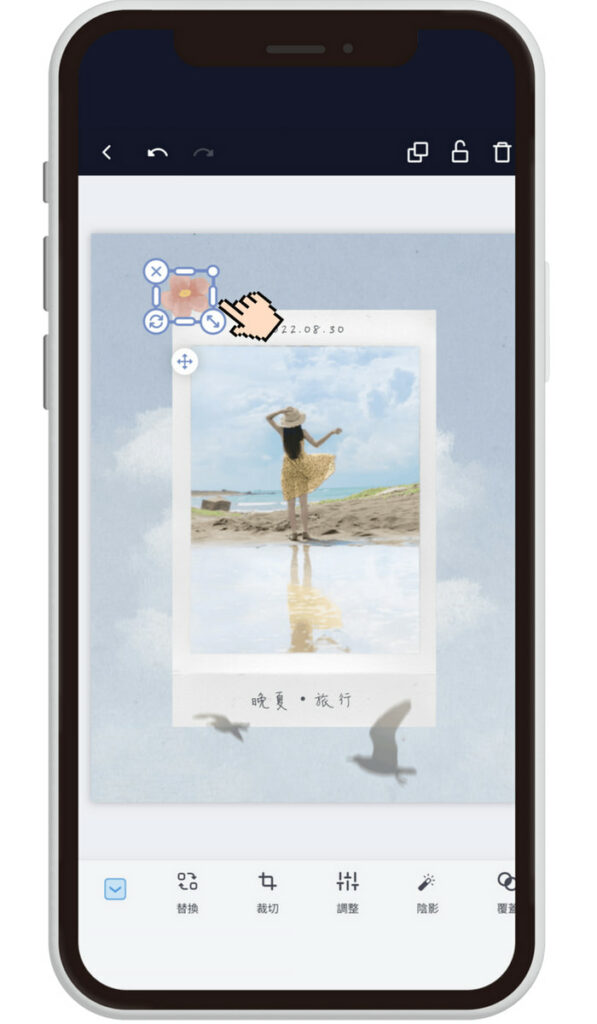
點擊加入素材
搜尋好喜歡的素材後,就可以手動把素材放到你喜歡的位置上,還可以用手指放大縮小素材,是不是超方便的!
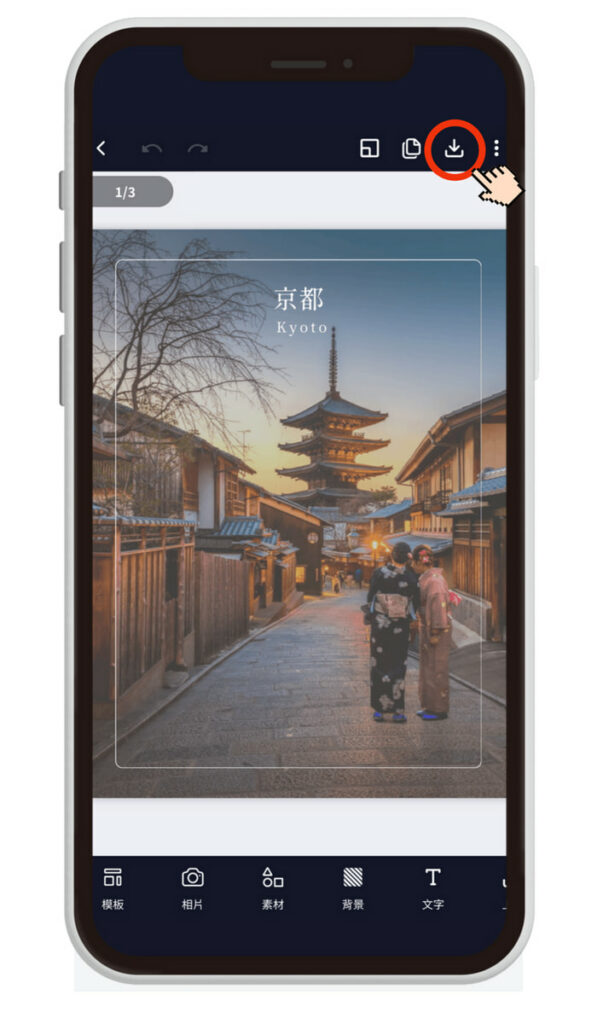
下載做好的水晶畫
編輯好水晶畫相片後,就可以找到右上方箭頭圖案,準備下載啦!
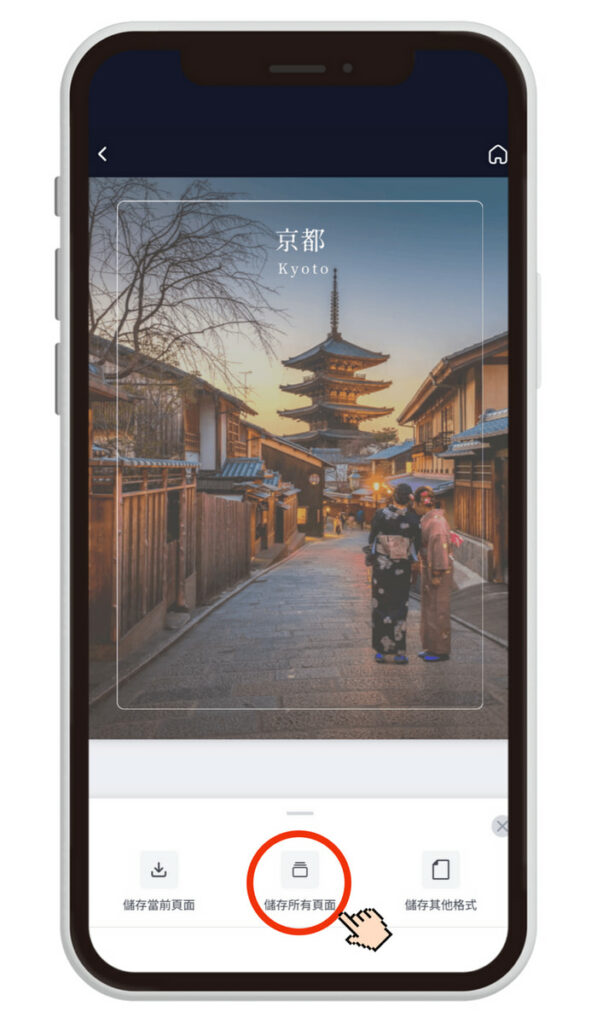
如果你製作了很多幅水晶畫,要記得點選儲存所有頁面噢!
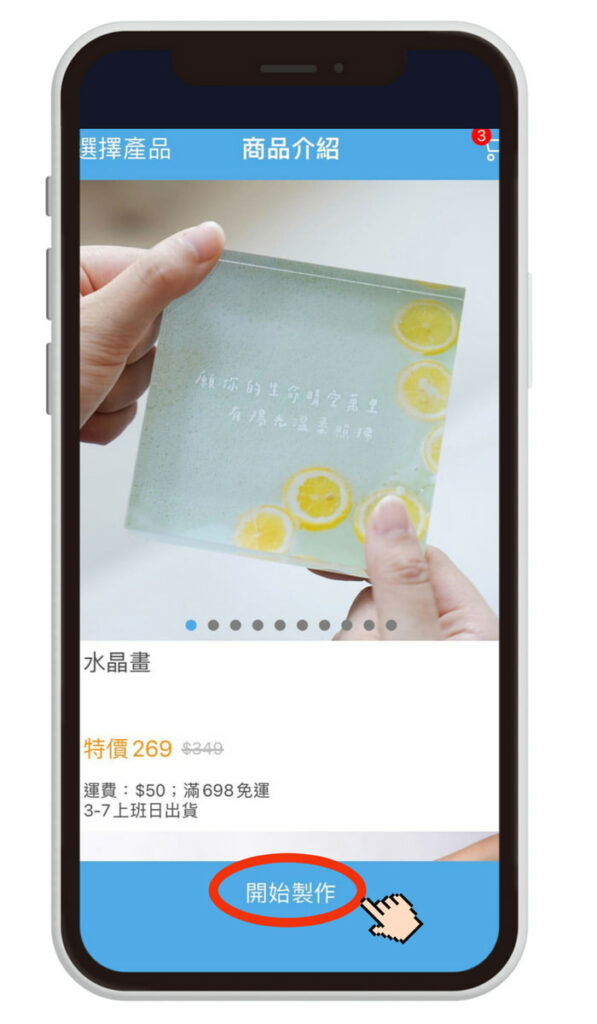
nuPhoto App 開始上傳相片
接著我們移動到 nuPhoto App ,點選水晶畫開始製作!
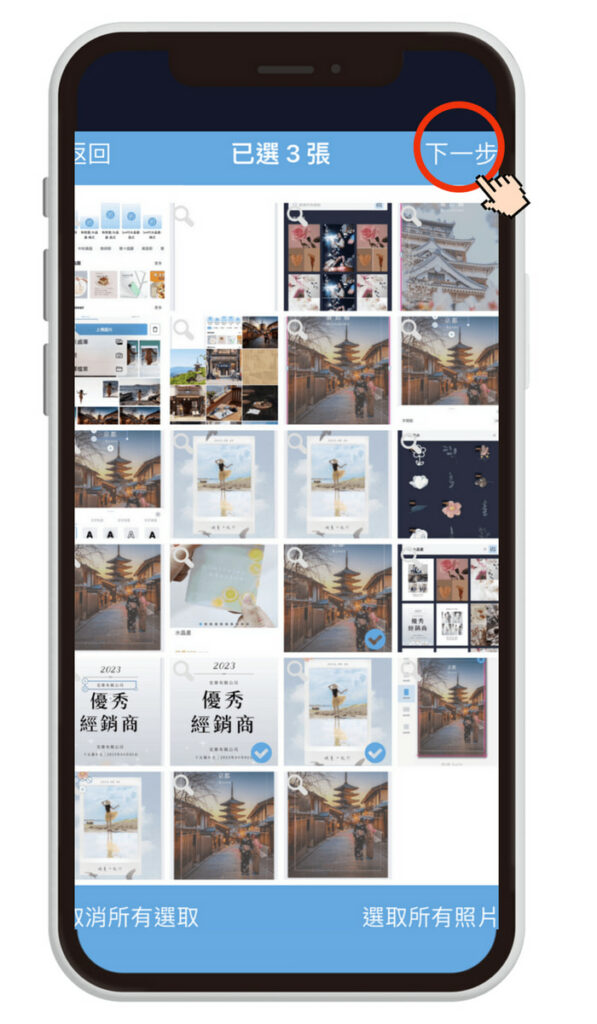
選取製作好的相片
選取剛剛在 Vivipic 做好的相片們!按「下一步」準備上傳!
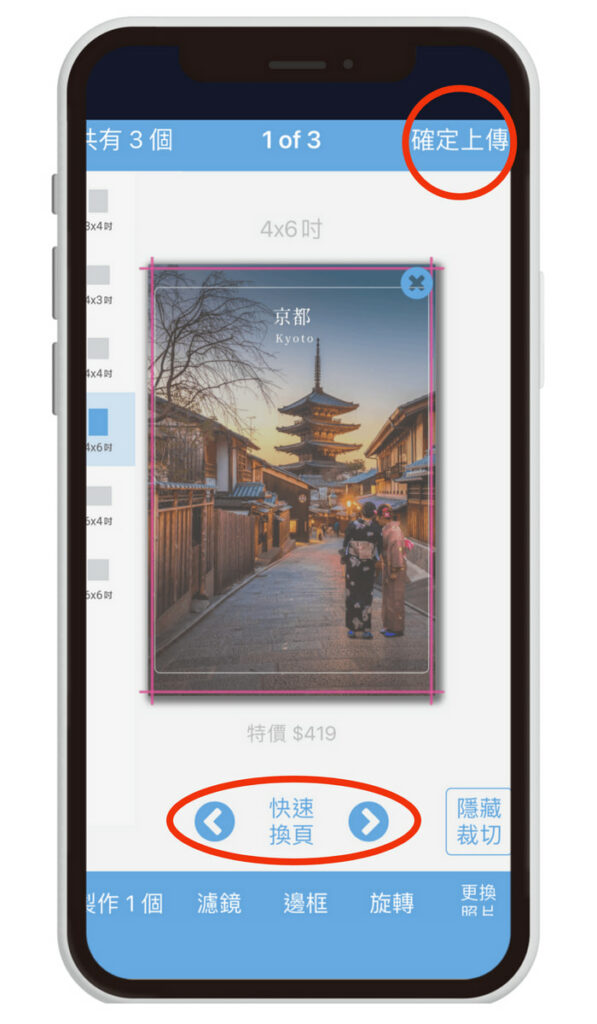
確認上傳的相片
按下方的快速換頁,就可以瀏覽剛剛上傳的相片,都沒問題就可以按「確定上傳」到購物車囉!
接著就是等待水晶畫送到手上的時刻吧!一起期待一下!
用 Vivipic App 製作水晶畫真的療癒無法擋!強烈建議大家蒐集美照水晶畫做起來!
下載Vivipic APP (*App支援iOS版本,Android 請使用手機網頁版)
